Desain Icinga Director sedemikian rupa untuk membuat penanganan konfigurasi Icinga 2 menjadi mudah. Ini mencoba menargetkan dua audiens utama:
- Pengguna yang ingin mengotomatiskan pusat data mereka sepenuhnya
- Sysops bersedia memberikan banyak fleksibilitas kepada pengguna "arahkan &klik"
Apa yang membuat Direktur Icinga begitu istimewa adalah kenyataan bahwa ia mencoba menargetkan keduanya sekaligus.
Direktur Icinga menggunakan Icinga 2 API untuk berbicara dengan sistem pemantauan Anda. Ini akan membantu Anda untuk menyebarkan konfigurasi Anda, terlepas dari apakah Anda menggunakan instalasi Icinga node tunggal atau setup terdistribusi dengan beberapa master dan satelit.
Untuk menginstal Icinga Director, silakan instal Icinga2 dan Icinga Web 2 menggunakan tautan berikut:
Cara menginstal dan mengkonfigurasi Icinga2 dan Icinga2 Web di CentOS 8 – Unixcop
Setelah menyelesaikan instalasi ICniga2 dan Icinga Web 2 buat Database dan izin untuk Direktur.
mysql -u root -pSekarang, Masukkan kata sandi yang telah ditetapkan dalam instalasi Icinga2 dan Icinga Web 2.
Anda sekarang akan masuk ke DB, Buat database dan atur pengguna dan izinnya.
CREATE DATABASE director CHARACTER SET 'utf8';
GRANT ALL ON director.* TO 'director'@'localhost' IDENTIFIED BY 'director';
FLUSH PRIVILEGES;
QUITBuat skrip bash dan buat itu dapat dieksekusi. Kami akan menggunakannya untuk menginstal direktur Icinga dan dependensinya.
nano create_icinga_director.shTambahkan baris berikut dalam skrip:
#!/bin/bash
ICINGAWEB_MODULEPATH="/usr/share/icingaweb2/modules"
REPO_URL="https://github.com/icinga/icingaweb2-module-director"
TARGET_DIR="${ICINGAWEB_MODULEPATH}/director"
MODULE_VERSION="1.7.2"
git clone "${REPO_URL}" "${TARGET_DIR}" --branch v${MODULE_VERSION}
MODULE_NAME=incubator
MODULE_VERSION=v0.5.0
REPO="https://github.com/Icinga/icingaweb2-module-${MODULE_NAME}"
MODULES_PATH="/usr/share/icingaweb2/modules"
git clone ${REPO} "${MODULES_PATH}/${MODULE_NAME}" --branch "${MODULE_VERSION}"
icingacli module enable "${MODULE_NAME}"
MODULE_NAME=ipl
MODULE_VERSION=v0.5.0
REPO="https://github.com/Icinga/icingaweb2-module-${MODULE_NAME}"
MODULES_PATH="/usr/share/icingaweb2/modules"
git clone ${REPO} "${MODULES_PATH}/${MODULE_NAME}" --branch "${MODULE_VERSION}"
icingacli module enable "${MODULE_NAME}"
MODULE_NAME=reactbundle
MODULE_VERSION=v0.7.0
REPO="https://github.com/Icinga/icingaweb2-module-${MODULE_NAME}"
MODULES_PATH="/usr/share/icingaweb2/modules"
git clone ${REPO} "${MODULES_PATH}/${MODULE_NAME}" --branch "${MODULE_VERSION}"
icingacli module enable "${MODULE_NAME}"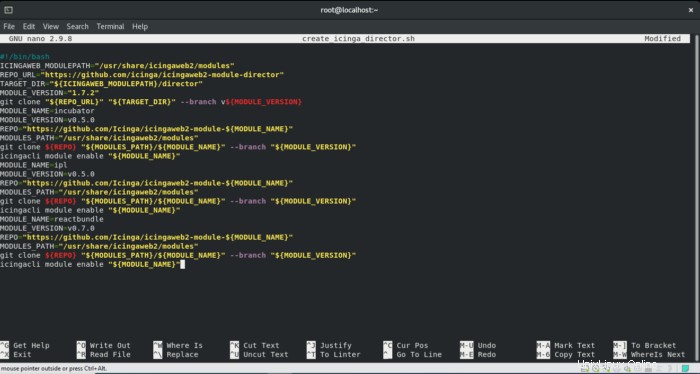
simpan dan keluar dari file skrip.
Berikan hak yang dapat dieksekusi menggunakan perintah berikut:
chmod +x create_icinga_director.shJalankan skrip bash menggunakan perintah berikut:
bash create_icinga_director.sh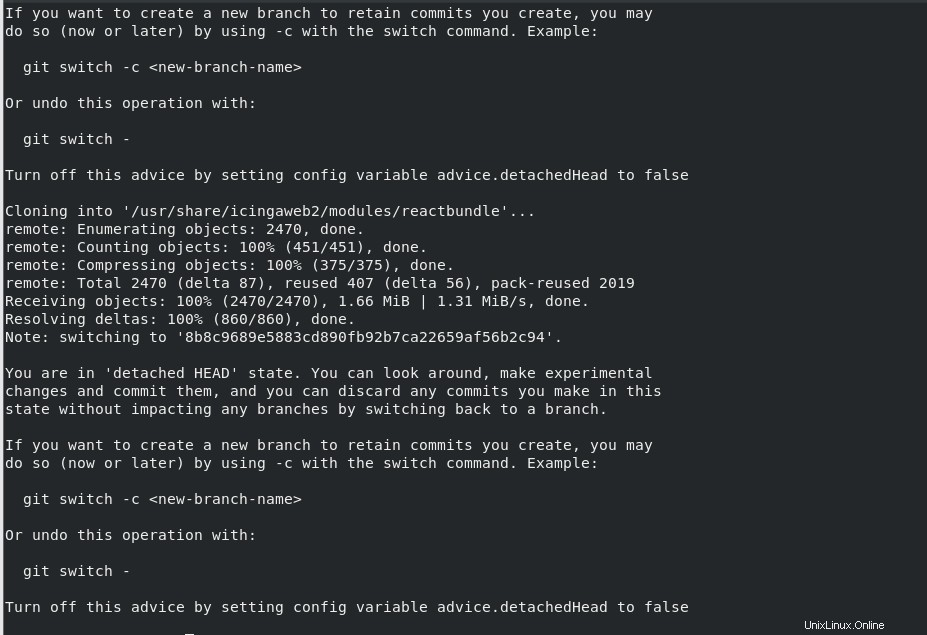
Muat skema untuk Database Direktur menggunakan perintah yang disebutkan di bawah ini:
mysql -u root -p director < /usr/share/icingaweb2/modules/director/schema/mysql.sqlAktifkan modul Direktur.
icingacli module enable directorMembuat Sumber Daya Baru;
Sekarang Anda perlu masuk ke Web Icinga Anda, dan membuat sumber daya baru. Buka Konfigurasi -> Aplikasi -> Sumber Daya. Kemudian klik Create New Resource, Anda perlu mengatur Resource Name, Database Name, Username, Password dan Character Set. Setelah itu klik Validate Configuration, dan jika semuanya OK, lalu klik Save Changes. Selama proses Kickstart Direktur Icinga, Anda harus memberikan kredensial untuk ApiUser, Anda dapat menggunakan pengguna root yang ditentukan di api-users.conf.
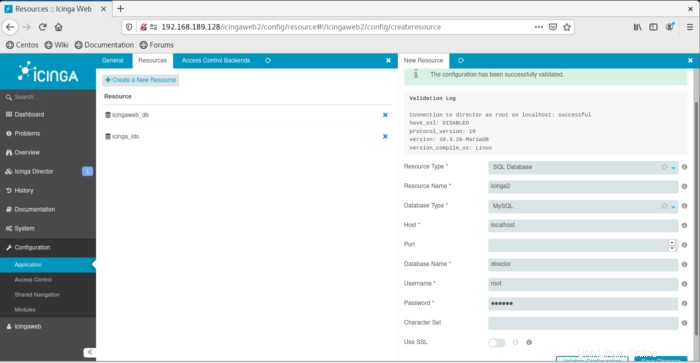
buat file bernama director-service.sh, berikan izin eksekusi dan jalankan.
nano director-permission.shTambahkan skrip berikut ke dalam file:
#!/bin/bash
useradd -r -g icingaweb2 -d /var/lib/icingadirector -s /bin/false icingadirector
install -d -o icingadirector -g icingaweb2 -m 0750 /var/lib/icingadirector
MODULE_PATH=/usr/share/icingaweb2/modules/director
cp "${MODULE_PATH}/contrib/systemd/icinga-director.service" /etc/systemd/system/
systemctl daemon-reload
systemctl enable icinga-director.service
systemctl start icinga-director.service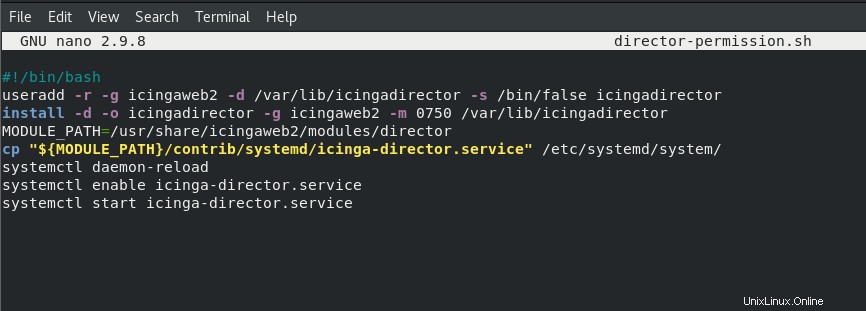
berikan izin eksekusi dan jalankan skrip.
chmod +x director-permission.sh
bash director-permission.shSekarang Anda akan melihat di Log Aktivitas di opsi menu Direktur Icinga bahwa akan ada peringatan oranye. Saat Anda mengkliknya, Anda akan melihat di tengah layar sebuah pesan Deploy the pending changes. Cukup klik link untuk menerapkannya.
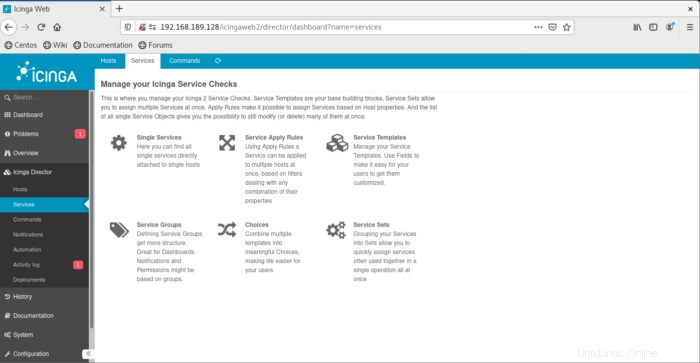
Sekarang Anda siap memanfaatkan manfaat menggunakan Direktur.